金蝶财务软件自定义套打使用说明
金蝶单据套打操作
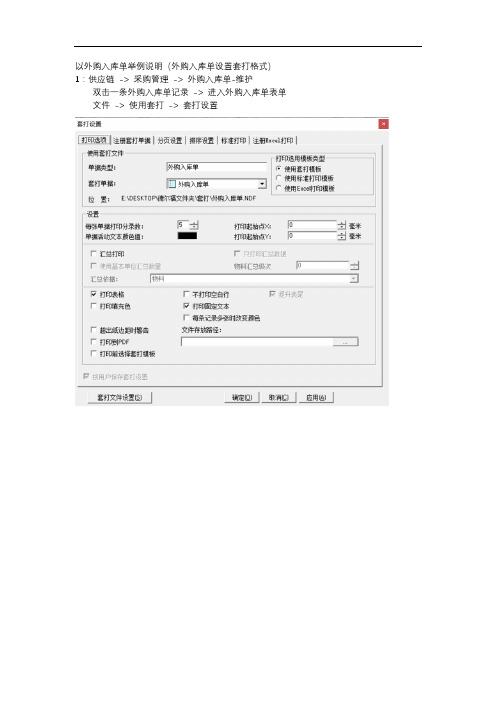
以外购入库单举例说明(外购入库单设置套打格式)1:供应链-> 采购管理-> 外购入库单-维护双击一条外购入库单记录-> 进入外购入库单表单文件-> 使用套打-> 套打设置注册套打单据-> 浏览(之前设置好的外购入库单模板)-> 外购入库单打印选项-> 单据类型:外购入库单套打单据:外购入库单注意(打印填充色每条记录多张时改变颜色超出纸边距时警告勾去掉)点击套打文件设置按钮-> 文件-> 打开-> 选中外购入库单单据模板文件-> 打开如何修改固定文本内容(列如公司名称)选中公司名称-> 右键-> 对象属性(以上三步骤也可以用双击公司名称来完成)文本内容-> 固定文本-> 修改公司名称如何增加(修改)活动文本(列如表格中的字段)如何新增字段1:调整好表单行的空间,预留出新增加字段所需要的空间套打设置小技巧选中备注-> 将备注空间减小并向右拖选中备注-> 按住shift键(选中备注$)-> 点击宽度相等-> 右端对齐2:空间完成后新添加竖线点击划线工具新添加的线如何对齐选中上面行的竖线-> (按住shift)选中下面行的竖线-> 点击右端对齐3:如何在表单中添加字段选中文本-> 在行留出的空间中画一个大小合适的矩形框选中文本-> 右键-> 对象属性-> 文本内容-> 固定文本-> 将文本修改为单位成本-> 确定下面一行也是同样操作文本内容-> 活动文本(勾勾上)-> 设置好关键字数字格式-> 点击确定补充操作将业务员、验收、保管、制单框起来-> 点击顶端对齐如何将表单每一行的字段对齐选中物料编码-> ( 按住shift)选中物料名称、规格型号、单位、采购单价、数量、单位成本、备注-> 点击高度相等4:点击保存(套打设置完成)。
金蝶标准套打账册使用说明(金蝶K3版)
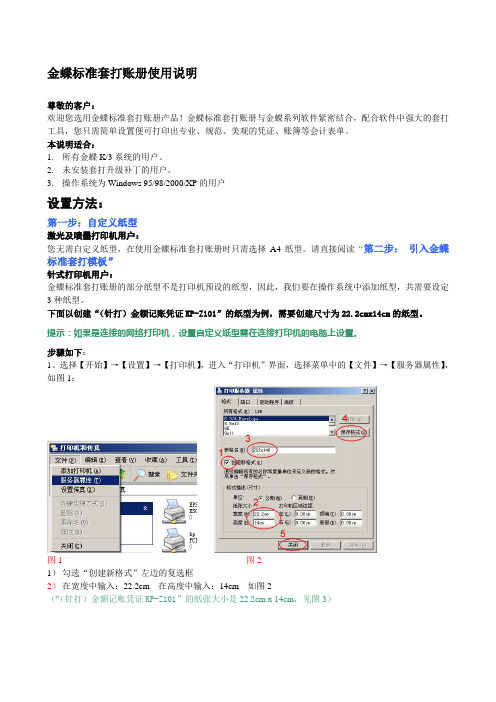
金蝶标准套打账册使用说明尊敬的客户:欢迎您选用金蝶标准套打账册产品!金蝶标准套打账册与金蝶系列软件紧密结合,配合软件中强大的套打工具,您只需简单设置便可打印出专业、规范、美观的凭证、账簿等会计表单。
本说明适合:1.所有金蝶K/3系统的用户。
2.未安装套打升级补丁的用户。
3.操作系统为Windows 95/98/2000/XP的用户设置方法:第一步:自定义纸型激光及喷墨打印机用户:您无需自定义纸型,在使用金蝶标准套打账册时只需选择A4纸型。
请直接阅读“第二步:引入金蝶标准套打模板”针式打印机用户:金蝶标准套打账册的部分纸型不是打印机预设的纸型,因此,我们要在操作系统中添加纸型,共需要设定3种纸型。
下面以创建“(针打)金额记账凭证KP-Z101”的纸型为例,需要创建尺寸为22.2cmx14cm的纸型。
提示:如果是连接的网络打印机,设置自定义纸型需在连接打印机的电脑上设置。
步骤如下:1、选择【开始】→【设置】→【打印机】,进入“打印机”界面,选择菜单中的【文件】→【服务器属性】,如图1:图1 图21)勾选“创建新格式”左边的复选框2)在宽度中输入:22.2cm 在高度中输入:14cm 如图2(“(针打)金额记账凭证KP-Z101”的纸张大小是22.2cm x 14cm,见图3)图33)在表格名中输入:222x140 为纸型名称(纸型的名称规范请按下表设定)4)点击“保存格式”5)最后点击“关闭”提示:请按上表的“表格名”给纸型命名,针式打印机版本的金蝶标准套打账册共有3种不同尺寸规格,因此,针式打印机的用户,您只需自定义3种纸型。
第二步:引入金蝶标准套打模板如何获取模板:1、登陆下载2、联系金蝶当地服务机构获取下面以引入“(针打)金额记账凭证KP-Z101”模板为例,步骤如下:1、将下载到的模板文件保存在本机。
2、进入金蝶K/3系统【财务会计】→【总账】→【凭证处理】,进入“凭证查询”界面,如图4、图5图43、选择菜单中的【工具】→【套打设置】进入“套打设置”界面,如图6:图62)点击图6中的标示2的浏览按钮,选择保存好的“(针打)金额记账凭证KP-Z101.ndf”模板文件。
金蝶k3套打设置操作【原创】

2、套打设置
a、制作套打模板:
【客户端工具包】-【单据套打工具】-【供应链单据套打】-登录:
【新建套打格式】-【选择需要新建格式的单据类型】-【命名】(如: 采购订单)
根据单据内容及需要打印内容进行编辑,保存
编辑前
编辑后
b、注册套打单据 【文件】--选择【套打设置】-【注册套打单据】-【自动搜索】-选择 【套打单据】保存的路径。
金蝶K/3单据套打设置
--make by RyleLee
2015.02.03
步骤
1、使用套打;
2、套打设置: a. 制作套打模板; b. 注册套打模板; c. 选择套打模板。 3、打印设置 a、普通打印机; b、针式打印机。
1、使用套打ຫໍສະໝຸດ 打开采购订单单据页面
选择菜单栏【文件】--勾选【使用套打】。同时激活【套打设置】
• • • • ①【格式】-创建新格式输入表格名 ②单位:公制 ③纸张大小:宽21.90cm、高13.70cm ④保存
打开k3系统单据页面 【文件】-【打印设置】-【打印机】-选择针式打印机-【属性】-【高 级】-选择制作好的格式-确定
预览-打印
小结
设置套打有三个步骤:
1、使用套打 2、套打设置(前提:制作好套打模板) 3、打印设置(前提:设置好打印纸张的格式)
注册完成
c、选择需要的套打模板,设置打印行数。【超出纸边距时警告】不 勾选。
3、打印设置
a、普通打印机(A4纸张)
【文件】-【打印设置】-【选择打印机】 【页边距】调至合适大小,确定 【预览】
2.金蝶软件套打格式

2.金蝶软件套打格式•相关推荐2.金蝶软件套打格式金蝶软件套打格式使用进入金蝶主界面→工具(菜单)→套打设置(1).登记→按引入文件路径后的'按钮→选择格式文件(如标准格式凭证等,文件位置在C:\ Program Files\Kingdee\KDWin70中)→打开→登记(下方按钮)→重复如上过程登记所有文件(共6个文件)(2).凭证打印纸设置:列表→选择标准凭证格式带字(或标准凭证格式)→打印机设置→属性→选择A4打印纸→确定→确定→确定(3).帐本打印纸设置:列表→选择帐本格式(如标准现金日记帐)→打印机设置→纸张大小:A4纸(尺寸210×297毫米)→方向:横向→应用→重复如上步骤定义其他格式文件→关闭纸张设置一般规则:由于A4纸打印时打印纸要竖放,不便于调整页边界,对于宽行打印机应使用自定义打印纸(尺寸210毫米宽,297毫米高)打印方向:纵向,这样打印时可横向放纸,手动调整左右页边界。
(4).设置→选择类型:凭证→选择格式:标准凭证格式带字→选择:打印表格、使用套打→根据上述打印机输入上下偏移、左右偏移量(偏移量的值可在预览打印后返回调整,正数向左或上偏移,负数向下或右偏移)(5). 设置→选择类型:现金日记帐→选择格式:标准现金日记帐→选择:打印表格、使用套打→根据上述打印机输入上下偏移、左右偏移量(偏移量的值可在预览打印后返回调整,正数向左或上偏移,负数向下或右偏移)(6).重复(5)步分别设置分类明细帐(对应标准明细帐)、银行日记帐(对应标准银行日记帐)和单向多栏帐(对应多栏帐左方栏目)(7).打印各帐本(8).多栏帐分左右双方打印,在完成左边打印后重复第(5)步选择单向多栏帐,并对应右方栏目,进入多栏帐,这时只打印右方。
在打印右方时可以使用左方(从第二页开始)的反面。
(9).打印纸的安装:打印方向选择横向时应竖放打印纸,打印方向选择纵向时应横放打印纸,(10).调整打印偏移时应先选择相应的帐本类型,否则会破坏凭证格式。
金蝶财务软件使用说明书
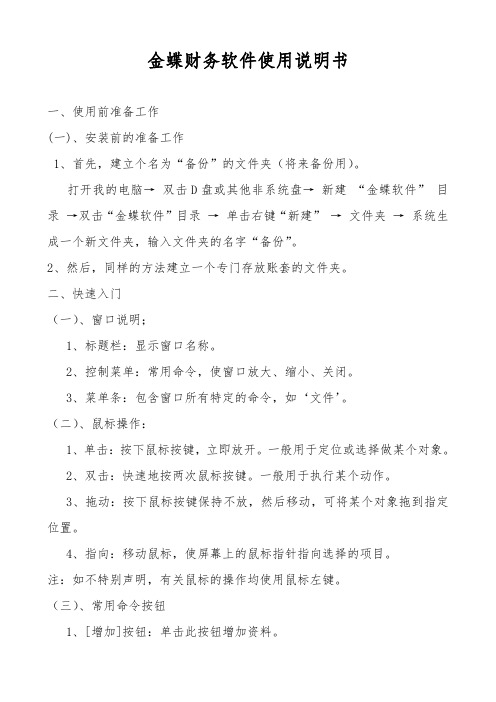
金蝶财务软件使用说明书一、使用前准备工作(一)、安装前的准备工作1、首先,建立个名为“备份”的文件夹(将来备份用)。
打开我的电脑→双击D盘或其他非系统盘→新建“金蝶软件”目录→双击“金蝶软件”目录→单击右键“新建”→文件夹→系统生成一个新文件夹,输入文件夹的名字“备份”。
2、然后,同样的方法建立一个专门存放账套的文件夹。
二、快速入门(一)、窗口说明;1、标题栏:显示窗口名称。
2、控制菜单:常用命令,使窗口放大、缩小、关闭。
3、菜单条:包含窗口所有特定的命令,如‘文件’。
(二)、鼠标操作:1、单击:按下鼠标按键,立即放开。
一般用于定位或选择做某个对象。
2、双击:快速地按两次鼠标按键。
一般用于执行某个动作。
3、拖动:按下鼠标按键保持不放,然后移动,可将某个对象拖到指定位置。
4、指向:移动鼠标,使屏幕上的鼠标指针指向选择的项目。
注:如不特别声明,有关鼠标的操作均使用鼠标左键。
(三)、常用命令按钮1、[增加]按钮:单击此按钮增加资料。
2、[修改]按钮:选中要修改的资料后单击此按钮修改资料。
3、[删除]按钮;选中资料后单击此按钮删除选中的资料。
4、[关闭]按钮:关闭当前窗口,返回上一级窗口。
5、[确认]按钮:确认输入有效。
6、[取消]按钮:输入无效,或取消某个操作。
(四)、菜单功能简介文件菜单____对帐套操作的各种功能按钮。
功能菜单____系统各模块的启动按钮。
基础资料----系统基本资料设置工具菜单____用于用户的授权、口令的更改、现金流量表工具等。
窗口----用于对软件的窗口布局的改变帮助菜单____系统的在线帮助、常见问题、版本的查询。
三、软件的安装1、硬加密软件的安装关闭计算机→将加密卡插入计算机后的打印机接口上→将打印机电缆接在加密卡上→打开计算机,启动系统→将安装光盘放入光驱内→单击“金蝶KIS标准版”→根据系统提示进行操作→安装完毕→重新启动计算机。
2、软加密软件的安装A,单机版的安装启动计算机→将安装光盘放入光驱内→单击“金蝶KIS标准版”→根据系统提示操作→安装完毕→重新启动计算机。
金蝶财务软件单据套打操作

金蝶财务软件单据套打操作以外购入库单举例说明(外购入库单设置套打格式)
1:供应链->采购管理->外购入库单-维护
双击一条外购入库单记录->进入外购入库单表单
文件->使用套打->套打设置
注册套打单据->浏览(之前设置好的外购入库单模板)->外购入库单
打印选项->单据类型:外购入库单套打单据:外购入库单
注意(打印填充色每条记录多张时改变颜色超出纸边距时警告勾去掉)
点击套打文件设置按钮->文件->打开->选中外购入库单单据模板文件->打开。
(完整word版)金蝶财务软件使用说明书(Kis版)
金蝶财务软件使用情况说明书金蝶KIS根据中国企业在不同发展阶段的管理需要,分为迷你版、标准版、行政事业版、专业版。
其中标准版提供了总账、报表、工资、固定资产、出纳管理、往来管理、财务分析等企业全面财务核算和管理.一、使用前准备工作(一)安装前的准备工作1、首先,建立一个名为”备份”的文件夹(将来备份用)。
打开我的电脑→双击D盘或其他非系统盘→新建“金蝶软件" 目录→双击“金蝶软件"目录→单击右键“新建”→文件夹→系统生成一个新文件夹,输入文件夹的名字“备份”。
2、然后,同样的方法建立一个专门存放账套的文件夹。
(二)快速入门1、窗口说明:(1)标题栏,显示窗口名称。
(2)控制菜单:常用命令,使窗口放大、缩小、关闭。
(3)菜单条:包含窗口所有特定的命令,如‘文件’。
2、鼠标操作:(1)单击:按下鼠标按键,立即放开。
一般用于定位或选择做某个对象.(2)双击:快速地按两次鼠标按键。
一般用于执行某个动作。
(3)拖动:按下鼠标按键保持不放,然后移动,可将某个对象拖到指定位置。
(4)指向:移动鼠标,使屏幕上的鼠标指针指向选择的项目.注:如不特别声明,有关鼠标的操作均使用鼠标左键。
3、常用命令按钮(1)[增加]按钮:单击此按钮增加资料.[修改]按钮:选中要修改的资料后单击此按钮修改资料。
(3)[删除]按钮;选中资料后单击此按钮删除选中的资料。
(4)[关闭]按钮:关闭当前窗口,返回上一级窗口.(5)[确认]按钮:确认输入有效。
(6)[取消]按钮:输入无效,或取消某个操作。
4、菜单功能简介(1)文件菜单 ____ 对帐套操作的各种功能按钮。
(2)功能菜单 ____ 系统各模块的启动按钮。
(3)基础资料——-—系统基本资料设置。
(4)工具菜单 ____ 用于用户的授权、口令的更改、现金流量表工具等。
(5)窗口 --—- 用于对软件的窗口布局的改变。
(6)帮助菜单 ____ 系统的在线帮助、常见问题、版本的查询。
金蝶财务软件使用说明书(标准版)
金蝶财务软件使用情况说明书金蝶 KIS 根据中国企业在不同发展阶段的管理需要,分为迷你版、标准版、行政事业版、专业版。
其中标准版提供了总账、报表、工资、固定资产、出纳管理、往来管理、财务分析等企业全面财务核算和管理。
一、使用前准备工作(一)安装前的准备工作1、首先,建立一个名为”备份”的文件夹(将来备份用)。
打开我的电脑→双击 D 盘或其他非系统盘→新建“金蝶软件”目录→双击“金蝶软件”目录→单击右键“新建”→文件夹→系统生成一个新文件夹,输入文件夹的名字“备份”。
2、然后,同样的方法建立一个专门存放账套的文件夹。
(二)快速入门1、窗口说明:(1)标题栏,显示窗口名称。
(2)控制菜单:常用命令,使窗口放大、缩小、关闭。
(3)菜单条:包含窗口所有特定的命令,如‘文件’。
2、鼠标操作:(1)单击:按下鼠标按键,立即放开。
一般用于定位或选择做某个对象。
(2)双击:快速地按两次鼠标按键。
一般用于执行某个动作。
(3)拖动:按下鼠标按键保持不放,然后移动,可将某个对象拖到指定位置。
(4)指向:移动鼠标,使屏幕上的鼠标指针指向选择的项目。
注:如不特别声明,有关鼠标的操作均使用鼠标左键。
3、常用命令按钮(1)[ 增加 ] 按钮:单击此按钮增加资料。
(2)[ 修改 ] 按钮:选中要修改的资料后单击此按钮修改资料。
(3)[ 删除 ] 按钮;选中资料后单击此按钮删除选中的资料。
(4)[ 关闭 ] 按钮:关闭当前窗口,返回上一级窗口。
(5)[ 确认 ] 按钮:确认输入有效。
(6)[ 取消 ] 按钮:输入无效,或取消某个操作。
4、菜单功能简介(1)文件菜单____对帐套操作的各种功能按钮。
(2)功能菜单____系统各模块的启动按钮。
(3)基础资料----系统基本资料设置。
(4)工具菜单____用于用户的授权、口令的更改、现金流量表工具等。
(5)窗口 ----用于对软件的窗口布局的改变。
(6)帮助菜单____系统的在线帮助、常见问题、版本的查询。
金蝶软件标准版使用说明
金蝶财务软件金蝶标准版操作流程一、启动金蝶软件1、在Win dowj 环境下鼠标单击左下脚开始 件kis2、第一次登录软件时,在登录窗口用▼选择 Ma nage登录 注:登录后可根据帐务内容选择相关作帐人员登录。
二、新建帐套及建帐向导为扩展名)保存2)进入“建帐向导”定义帐套名称(单位全称) 定义记帐本位币 定义行业属性 定义科目级数(最大6级15位)定义会计启用期间 完成注:1、完整的账套名称为:XXX .AIS 例如:ABC.AIS2、建帐向导中除帐套名称在日常操作中可修改外 ,其余项目均不可修改.3、科目级别最大为:6级15位, 一级科目长度不可修改,随行业而定1)会计之家界面 工具条上新建按钮 输入帐套文件名(以*AIS三、初始设置1、币别设置A、新增会计之家界面输入币别名称币别右边新增按钮进入输入币别代码定义相关期间的记帐汇率选择折算方式录入完成单击增加按钮即可B、修改会计之家界面币别选择需要修改的币别单击右边修改按钮修改后单击确定按钮即可有业务发生后即不可删除2、核算项目A、新增---- ► ------------ ► --------------------- ► - 会计之家界面核算项目选择需增加的大类右边新增按钮进入——■ ----------------------- ・输入核算项目代码输入核算项目名称录入完成单击增加按钮即可B、修改会计之家界面核算项目选择需要修改的核算项目单击右边修改按钮修改后单击确定按钮即可有业务发生后即不可删除核算项目如要实现分级设置,必须在帐套选项中“允许核算项目分级显示” 核算项目的代码、名称是必录项目部门是设置职员的前提职员卡片中部门、职员类别也是必录项目职员卡片中的职员类别是直接影响到工资模块中的工资费用分配职员卡片中的银行帐号是影响到工资模块中的银行代发工资文件3、会计科目设置A、新增会计之家界面会计科目弹出会计科目列表右边新增按钮进入输入科目代码(以总帐科目为基础进行设置)输入科目名称科目类别及余额方向以总帐科目为准录入完成单击增加按钮即B 、修改 会计之家界面 的会计科目会计科目 弹出会计科目列表 选择需要修改单击右边修改按钮修改后单击确定按钮即可往来核算科目:用户如需对往来科目进行往来对帐、往来业务核销及帐龄分析, 则必须在科目属性“往来业务核算”处打“V”外币核算科目:用户如需对外币科目进行期末调汇,则必须在科目属性“期末 调汇”处打“V”需在账簿中查看日记账:需在“日记账”处打“V”则查看明细账时会计科目可以每日一小计,每月一合计的日清月结方式出账注意:一般科目的设置会计科目与币别间的关联 会计科目与核算项目间的关联特殊科目不可以删除、有业务发生的科目不可以删除 有业务发生的科目其下设的核算属性不可更改 有业务发生的科目下设的币别属性只可改为“所有币别” 有业务发生的科目还可增加明细科目4、初始数据录入会计之家界面 单击初始数据录入 进入初始数据窗口 录入各科目数据 左上脚人民币▼ |选择“试算平衡表”检验数据是否平衡 试算表平衡后即可注意:白色:直接录入数据黄色:不可直接录入,通过下级明细科目汇总所得往来业务:(绿色)双击录入,通过增加具体的往来业务资料汇总 注:科目属性为贷方科目,余额录入时用负数表示 固定资产卡片(绿色)双击录入,通过卡片形式编制汇总所得注:在录入初始数据前必须指定“固定资产减值准备”科目 数量:人民币▼选择录入 外币核算科目录入:人民币▼选择不同币种录入 损益科目数据录入:累计借方累计贷方期初余额损益实际帐结1000 1000 0 1000表结1000 1000试算平衡表:检验数据录入的正确性启用帐套:启用帐套后即看不见初始化界面,所以一定要保证初始化的完整性、准确性5、启用帐套---- ► ------------------- ►----------------- ►会计之家界面单击启用帐套备份初始数据完成即可注意:1、考虑到财务数据的安全性问题,应及时把数据保存下来,即“备份”2 、备份要求做硬盘及软盘双备份3、备份要求初始化备份内容与日常处理的备份内容分开存放(即备份路径的选择)4、备份的后缀名称:*AIB6、问题:转换到日常处理后,发现初始数据错误,怎样处理?1)调用初始化的备份备份文件不可直接打开使用必须将备份文件(AIB)转换成账套文件(AIS)用“恢复”功能来打开备份:日常处理界面文件一》恢复2)引入初始数据的功能新建空白账套一》引入“源”账套初始数据:空白账套中文件一》引入—》初始数据注:源账套必须是启用了(结束初始化)的账套7、用户管理1)新建用户组会计之家界面“工具”菜单“用户授权”弹出用户管理窗口--- > ----------------------------- ►・选择“系统管理员组”用户组设置中新建按钮输入用户组确定即可2)新建用户会计之家界面“工具”菜单“用户授弹出用户管理窗口弹出用户授权窗口 报表权限科目权限选择“系统管理员组” 用户设置中新建按钮 输入用户姓名及安全码 确定即可3)用户授权---- ► --------------------------------- ► ——会计之家界面“工具”菜单“用户授权”用户管理窗口选择需授权的用户 单击授权按钮 作权限权限适用范围“所有用户”右上角授权按钮即可4)更换操作员(两种方法)A 、会计之家界面 “文件”菜单“更换操作员” 弹出用户登录窗口在登录窗口用▼ 选择相关操作人员登录B 、会计之家界面 双击右下脚状态条的当前用户 弹出用户登录窗口 在登录窗口用▼ 选择相关操作人员登录 注意:系统管理员“ Manager ”不可删除ma nager不可设置其他用户的口令安全码与密码的区别只有系统管理员才可设置用户及为其他用户划分权限 若要删除系统管理员组中的用户,必须先进行改组用户口令的设置必须是自己给自己设置 系统管理员可撤消一般用户的口令四、凭证模块1凭证录入--- ► --------------- ► -------------------凭证模块凭证输入录入凭证内容保存凭证注:结算方式只用于银行存款科目数量、单价:只用于设置过“数量金额辅助核算”的科目 本月可以录入以后各月的凭证选择注:快捷键运用 1、 F7查看代码(查看摘要库、科目代码、往来资料等) 2、 复制上一条摘要小键盘上的.点两下2、模式凭证1 )保存为模式凭证---- ► ------------ ► ------------------------------ ►凭证模块凭证输入录入凭证内容(不保存)“编辑”菜单中“保存为模式凭证”2)调入模式凭证---- ► ------------ ► ------------------------------------------ ►凭证模块 凭证输入 “编辑”菜单中“调入模式凭证”选择----- ►需要调入的摸板确定(调入时可将模式凭证设置为新增凭证的初始状态)注意:凭证数据是日常帐务查询的原始数据,必须保证其数据的准确性。
金蝶财务软件KIS标准版套打设置方法
金蝶财务软件KIS标准版套打设置方法
设置方法:
第一步:自定义纸型
激光及喷墨打印机用户:
无需自定义纸型,在使用金蝶标准套打账册时只需选择A4纸型。
请直接阅读
第二步:引入金蝶标准套打模板”
针式打印机用户:
金蝶标准套打账册的部分纸型不是打印机预设的纸型,因此,我们要在操作系统中添加纸型,共需要设定3种纸型。
下面以创建“(针打)金额记账凭证KP-Z101”的纸型为例,需要创建尺寸为22.2cmx14cm的纸型。
提示:如果是连接的网络打印机,设置自定义纸型需在连接打印机的电脑上设置。
步骤如下:
1、选择【开始】→【设置】→【打印机】,进入“打印机”界面,选择菜单中的【文件】→【服务器属性】,
如图1:
图1 图2
1)勾选“创建新格式”左边的复选框
2)在宽度中输入:22.2cm 在高度中输入:14cm 如图2(“(针打)金额记账凭证KP-Z101”的纸张大小是22.2cm x 14cm,见图3)
图3
3)在表格名中输入:222x140 为纸型名称(纸型的名称规范请按
下表设定)
4)点击“保存格式”
5)最后点击“关闭”
纸型名称规范
提示:请按上表的“表格名”给纸型命名,针式打印机版本的金蝶标准套打账册共有3种不同尺寸规格,因此,针式打印机的用户,您只需自定义3种纸型。
